Wat is het WAV-bestand en hoe knip je het
WAV-bestanden zijn iets minder dan 30 jaar in de maak. Gemaakt door techreuzen Microsoft en IBM in 1991 voor gebruik in het nu oude Windows 3.1, werden ze al snel bekend als de standaard voor verliesloze audiokwaliteit.
Flits 28 jaar vooruit en ondanks zijn leeftijd is er nog steeds plaats voor het gekoesterde WAV-formaat. Omdat het een onbewerkt audioformaat is, biedt het ongecomprimeerde audio zonder verlies, wat het ideaal maakt voor media die een eersteklas geluidskwaliteit vereisen. Denk aan video, vooral voor tv en uitzendingen.
Als gevolg hiervan kunnen WAV-bestanden behoorlijk wat ruimte in beslag nemen, ongeveer 10 MB per minuut. Dus als je wat audio hebt die je uit je bestand moet knippen, kun je het beste verwijderen, omdat het je wat kostbare opslagruimte kan besparen. Lees hieronder hoe u dit gratis online kunt doen, zonder dat u ingewikkelde audiobewerkingssoftware hoeft te downloaden.
-
Uploaden
Dus je wilt weten hoe je WAV-bestanden knipt? Ga gewoon naar Online Audio Cutter van Clideo en je zult zien dat de tool voor het bijsnijden van audio in je browser klaar staat om te gebruiken. U kunt deze pagina vanaf elk apparaat openen, of het nu Windows, Mac, Android of iPhone is.
Upload nu het gewenste bestand door op de blauwe knop "Bestand kiezen" in het midden van het scherm te drukken. U kunt ook de naar beneden wijzende pijl aan de rechterkant van de knop selecteren, waardoor een extra menu verschijnt waarin u een bestand kunt selecteren uit de online opslagservices Dropbox of Google Drive. Zodra het door u gekozen bestand is geselecteerd, begint het te uploaden naar de Clideo-servers.
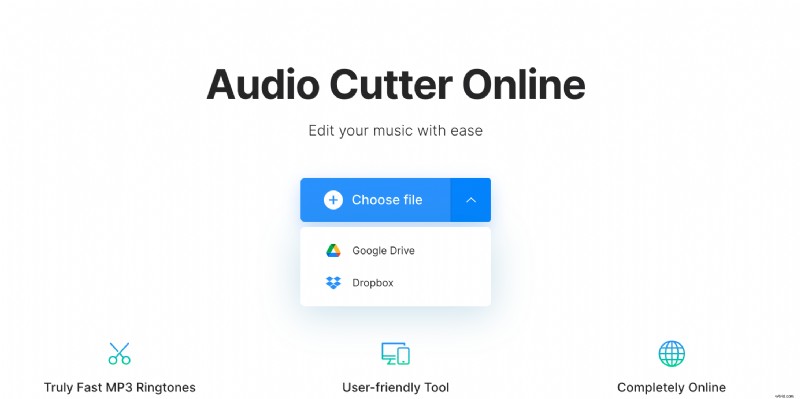
Het is ook vermeldenswaard dat niet alleen WAV-bestanden in de tool kunnen worden geconverteerd. U kunt een groot aantal andere audioformaten uploaden, zoals MP3, WMA, 3GP, VOB, OGG, AVI, enzovoort.
-
Hak het in stukken!
Voor deze volgende stap moet je je virtuele schaar tevoorschijn halen. De afbeelding in het midden van het scherm geeft uw audiobestand visueel weer. U kunt deze eenvoudig inkorten door simpelweg de twee blauwe markeringen te verplaatsen of door de exacte start- en eindtijden in seconden in de vakken aan de rechterkant in te vullen.
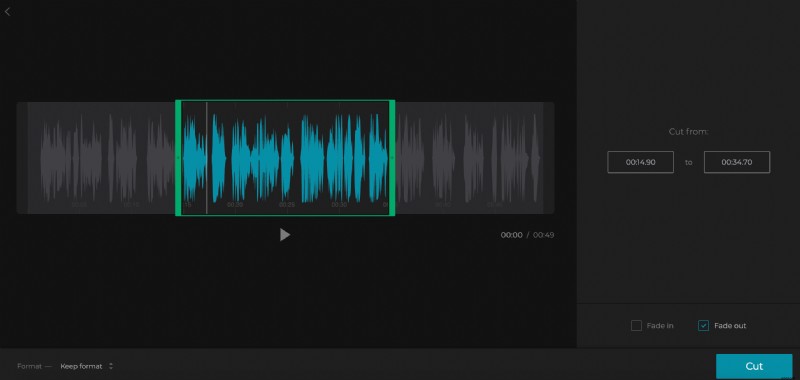
Net onder deze optie staan twee selectievakjes waarmee je een fade-in en fade-out effect aan je track kunt toevoegen. Als je klaar bent, druk je op de blauwe knop Knippen en de tool zal zijn magie doen. Vergeet echter niet een voorbeeld van het audiobestand te bekijken om er zeker van te zijn dat u het op de juiste plaatsen hebt geknipt voordat u de taak voltooit.
-
Download je nieuwe nummer
Afhankelijk van de lengte van uw audiobestand kan het enkele seconden of een minuut duren om uw nieuwe WAV-bestand te verwerken. Zodra het is voltooid, kun je het afspelen om er zeker van te zijn dat het is wat je wilt.
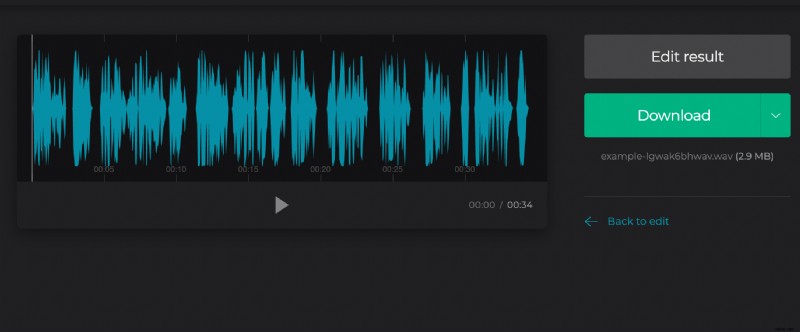
Als je tevreden bent, druk je op de groene downloadknop om het op je apparaat op te slaan. Tik nogmaals op de naar beneden wijzende pijl als je het liever rechtstreeks in je Dropbox- of Google Drive-cloudopslagaccounts wilt opslaan.
